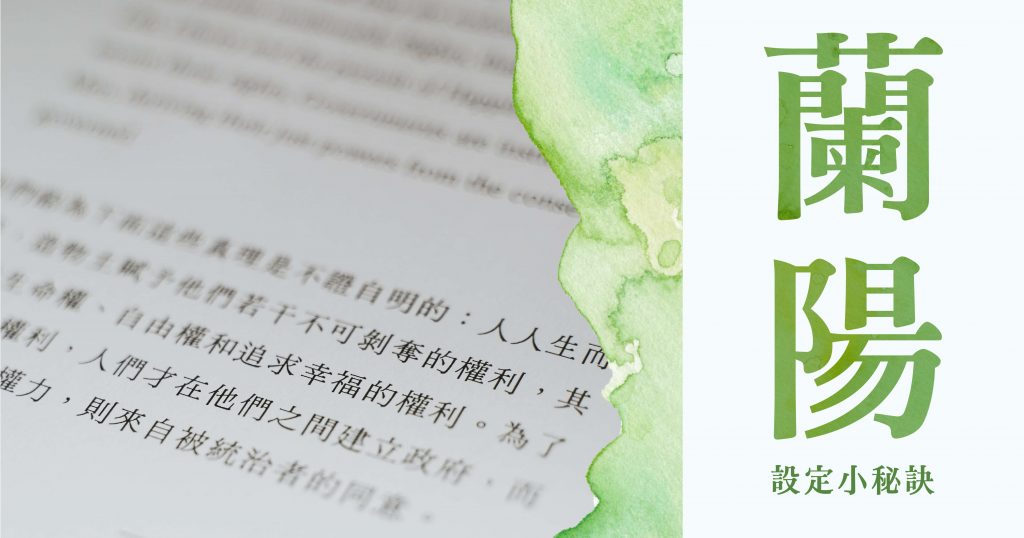 左邊是用一般影印機列印的效果,本篇教你如何在家也能用蘭陽明體達成
左邊是用一般影印機列印的效果,本篇教你如何在家也能用蘭陽明體達成
許多人敲碗許久的蘭陽明體,終於在 2022 年 11 月中正式上線了!該怎麼使用這套優雅的字型,才能最大程度地呈現它的美呢?我們整理了幾個小撇步,讓你也可以在家排出最美的蘭陽明體。
更優雅的蘭陽明體
給小字足夠空間
其實不論在哪個層級,或者使用哪種字級,都建議為文字保留足夠的呼吸空間,維持舒適的閱讀節奏。(當然,如果你是刻意安排緊湊的版面,也沒問題喔!)
尤其,蘭陽明體是中心緊湊,外部輪廓突出的字型。在段落閱讀情境下,如果給文字多一點呼吸空間,更能帶出抒情特質。足夠的行距、字距、段落間距都很有幫助。以下是我們自己的設定值供參考,但最終以你覺得舒服的為主!
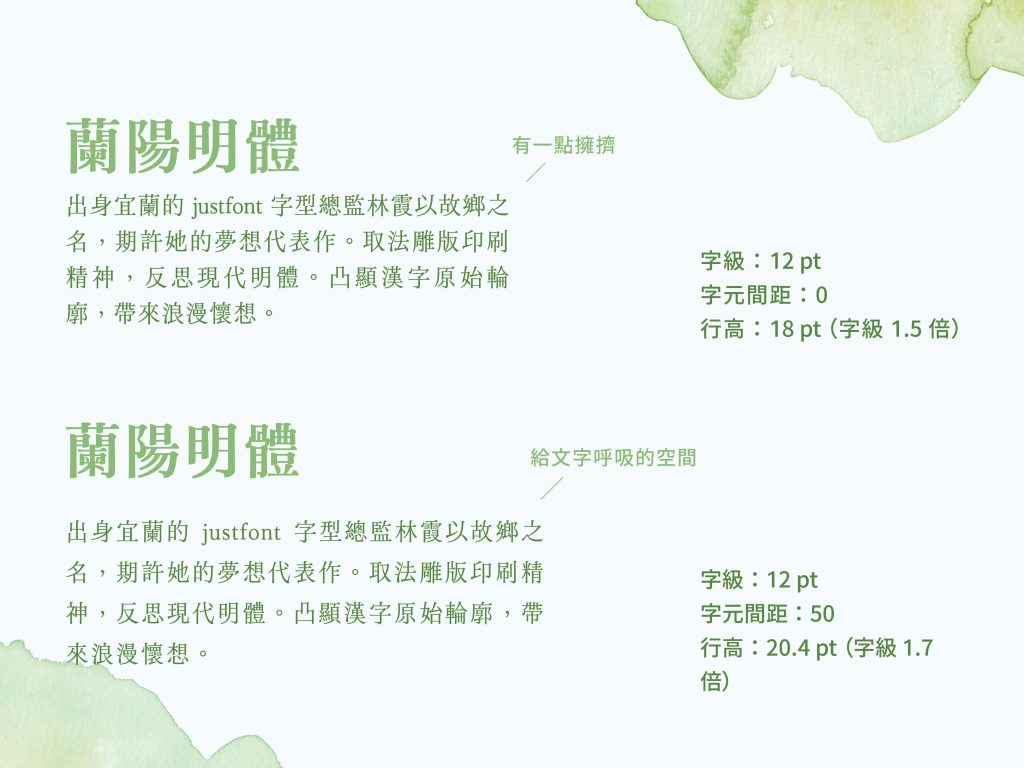 給小字足夠空間可以讓蘭陽明體的閱讀效果更舒適
給小字足夠空間可以讓蘭陽明體的閱讀效果更舒適
參考排版數值
- 行高:文字大小的 1.5–1.7 倍
- 段落間距:文字大小 x 行高
- 字元間距:
-
Illustrator: 100
InDesign: 50
Pages: 5%
Word: 字級 x 1.05 pt
★不能以數值調整的話,大概抓這樣的感覺即可
剛剛好的視覺尺寸
視覺尺寸(optical size)可理解為文字最適合的呈現尺寸。早在活字時期,師傅就會將不同尺寸(字號)的文字,製作成細節略有差異的樣子,以符合不同的使用情境。小字可能因為清晰的需求,而調整筆畫空間;大字則可能多點細節,在放大時不顯空虛。因此,每個字都會有較為適合的尺寸,才能清晰與細節兼顧。(更詳細的視覺尺寸說明可以看〈為什麼新細明體不適合簡報〉)
以蘭陽明體 W3 來說,我們認為最佳效果是在 9pt-12pt 之間的內文字。W6 則是標題使用,從 21pt 以上起,使用起來應該應該可以達到預期的效果。蘭陽明體全系列 2023 推出,屆時會有更豐富的應用情境喔!
 蘭陽明體 W3 與 W6 除了筆畫粗細,還有其他不同,讓兩種字重適合不同大小
蘭陽明體 W3 與 W6 除了筆畫粗細,還有其他不同,讓兩種字重適合不同大小
各字重建議使用方法
W3 → 負空間開闊,小字清晰。適合 9-12 pt,內文用
W6 → 筆形飽滿,大字穩重。適合 21 pt 以上,標題用
召喚經典造型
你或許有聽說過,蘭陽明體的設計靈感,源自於宋明時期的雕版印刷。因此設計師特意收錄了一些雕版印刷風格的替換字符,比如龜、鶴、盛等。若想讓氛圍更有古典文學氣息,可以考慮使用這些替換字符喔!還有更多替換字符持續製作中。 2023 年全系列完成後,既有顧客都能免費更新。
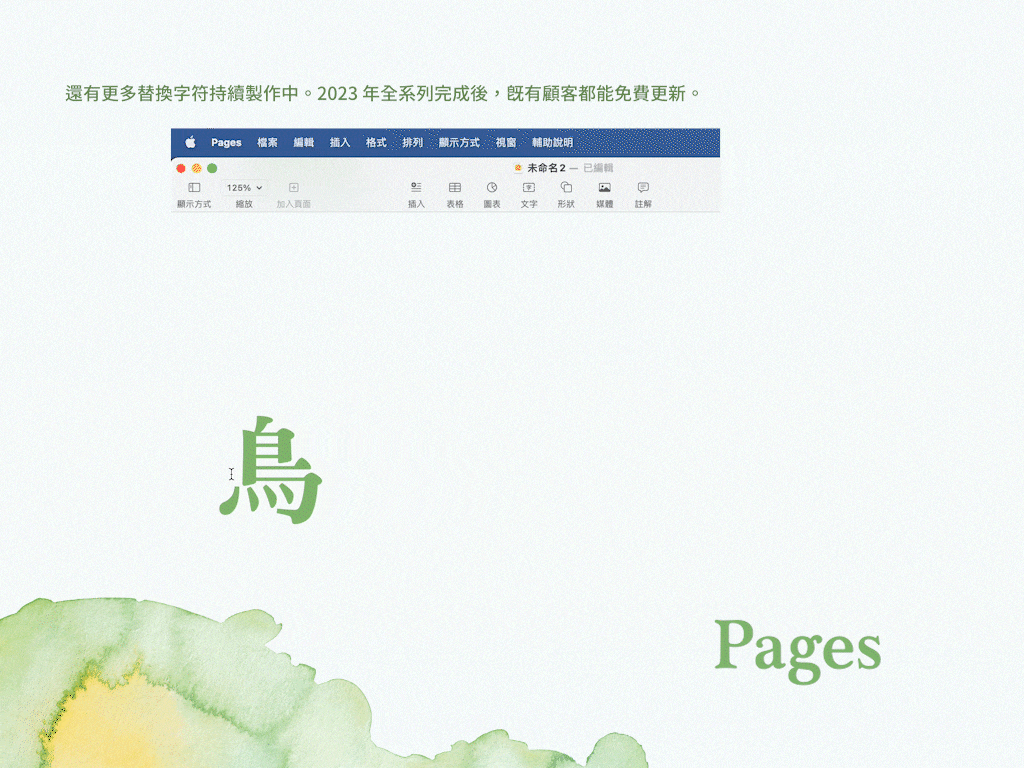 在 Pages、Word、Illustrator、InDesign 上使用替換字符
在 Pages、Word、Illustrator、InDesign 上使用替換字符
切換替換字符的方式
- Word:選取想改變的文字 → 在「常用」中點開「文字效果」下拉選單 → 點選「文體集」個別的第一個
或者選取文字 → 在「格式」選取「字型」(可使用快捷鍵 cmd+D 或 ⌘+D) → 選擇「進階」 → 在「進階印刷樣式」裡點開「文體集」,選擇「1」 - Pages:選取想改變的文字 → 在「格式」選取「字體」(可使用快捷鍵 ⌘+T) → 選擇彈出視窗左上方的「…」→ 選擇「字體排印」→ 勾選「替用文體集」中的「文體集 1」
- Illustrator CC:只要有開啟 OpenType 功能,選取想改變的文字後,右下角就可以選擇啦!(非 CC 的話還是得用字符列表選取喔)
- InDesign CC:只要有開啟 OpenType 功能,選取想改變的文字後,右下角就可以選擇啦!(非 CC 的話還是得用字符列表選取喔)
更貼心的蘭陽明體
在以上的建議使用方式之外,蘭陽明體也準備了幾個貼心的設計,讓你用字更得心應手。
字間微調整(Kerning)
音樂裡有不同的音符長度,組成樂曲的節奏感,文字排列時也一樣需要安排節奏。歐文的字與字的間距並非完全相同,靠著這略有差異的空間,組成有節奏感的文句。調整每組字與字的間距的這項工作,稱為字間微調整,也就是我們常說的 kerning。字間微調整很細緻而煩瑣,必須一組一組字慢慢調整,也考驗設計師的對文字的感受力。在蘭陽明體中,我們設定了近千組的字間微調整組合,讓這套字也能夠充分展現你的節奏。
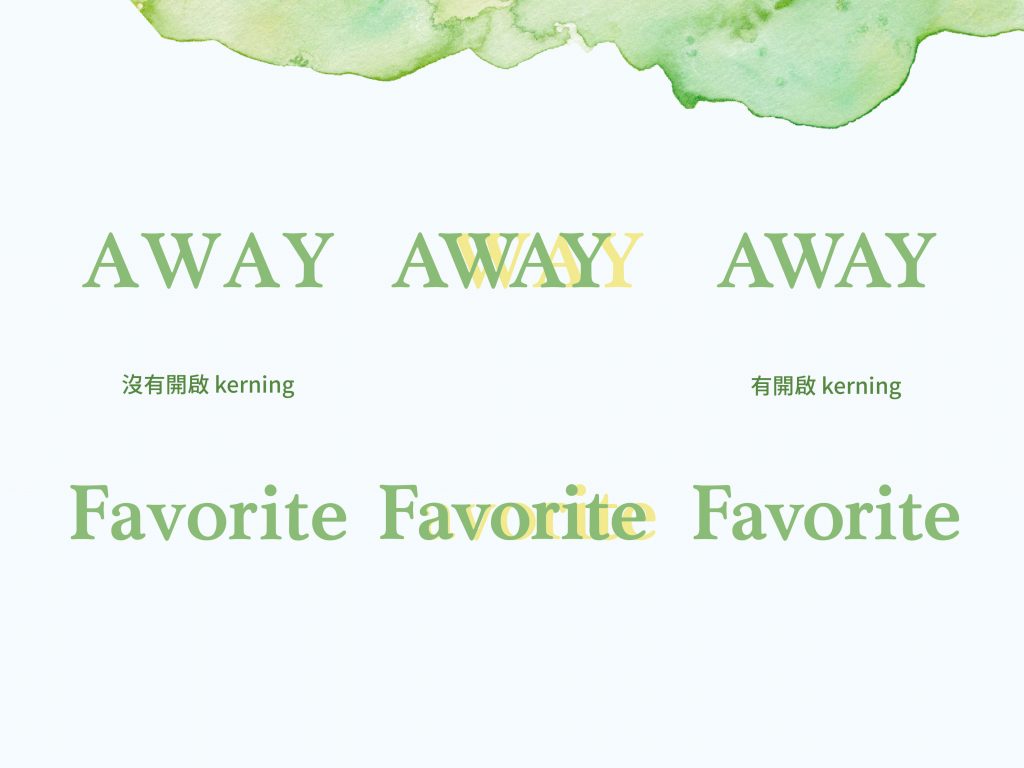 蘭陽明體的 kerning 設定讓歐文節奏穩定
蘭陽明體的 kerning 設定讓歐文節奏穩定
連字功能(Ligature)
同樣顧及歐文的節奏感,蘭陽明體預設多組連字,讓版面更加簡潔。連字設計源自於活字印刷時期。印刷工匠為了避免某些字的組合之間出現破壞節奏的空間,也不希望字與字相撞,因此製作組合在一起並調整寫法的鉛字,這個概念沿用到今日。(更多連字說明,可以查詢《jf 字體口袋書》)
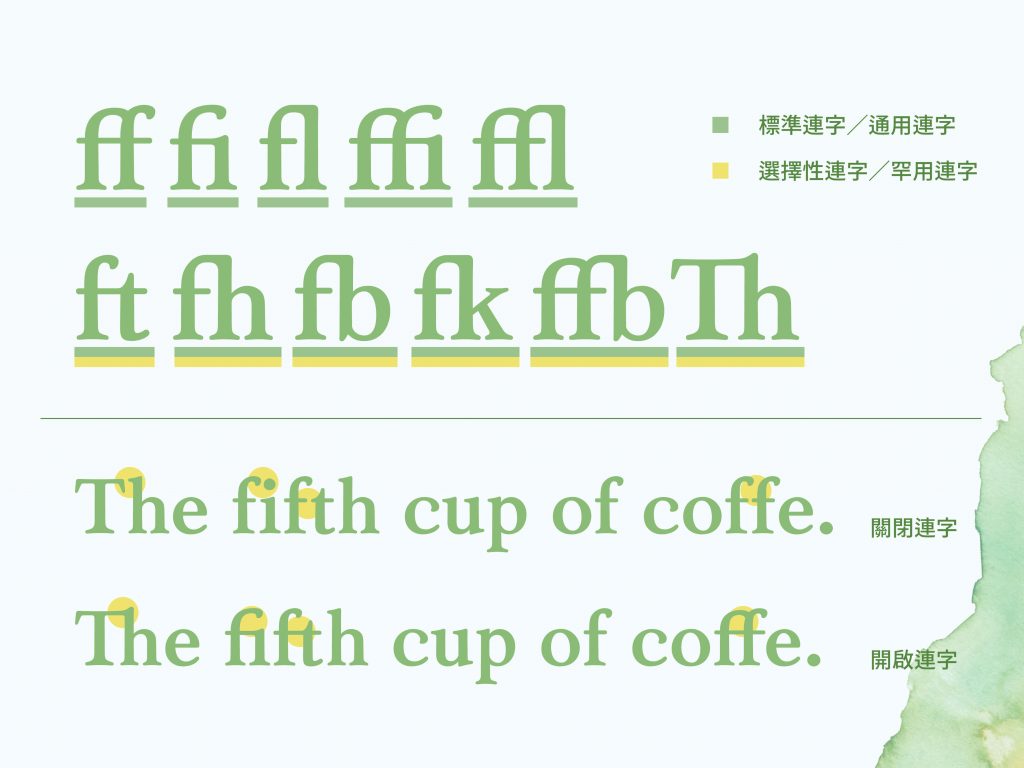 蘭陽明體設定了多組連字,讓歐文排版更加舒適
蘭陽明體設定了多組連字,讓歐文排版更加舒適
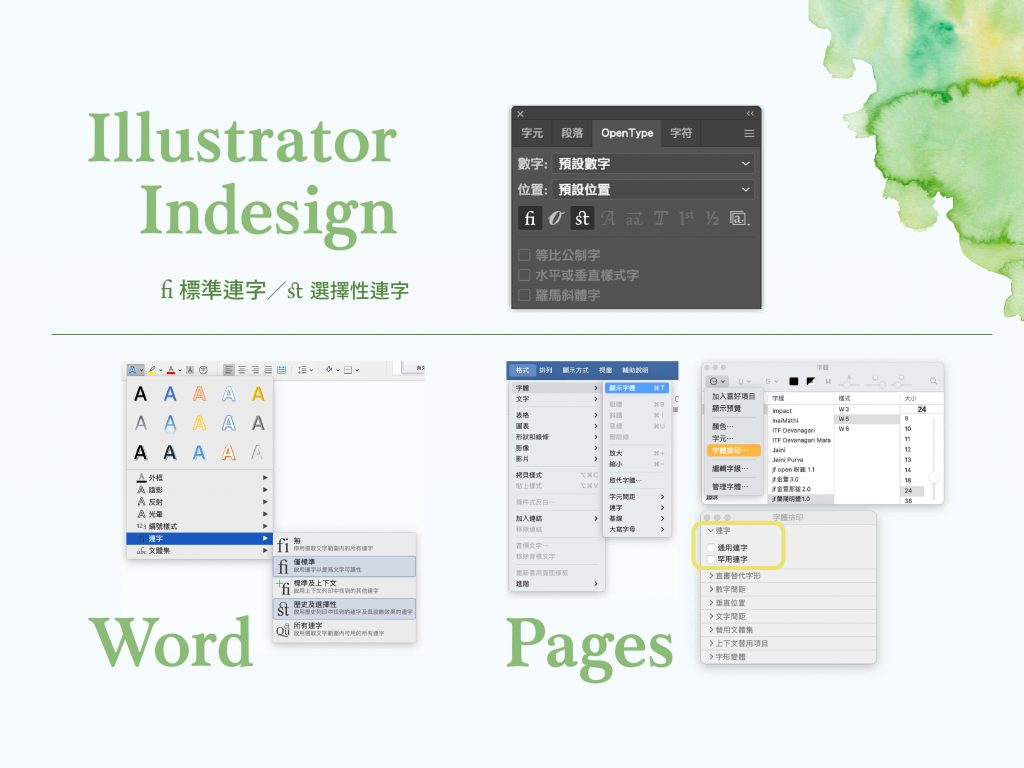 如何用 Pages、Word、Illustrator、InDesign 開啟連字功能
如何用 Pages、Word、Illustrator、InDesign 開啟連字功能
Hyphen、 En Dash、 Em Dash、冒號位置調整
只要有開啟 OpenType 功能,冒號與 hyphen(連字號)、en dash(連接號)、em dash(破折號)都會在特定情況下自動調整位置,視覺效果更平衡。
 蘭陽明體的 OpenType 功能可以自動調整標點位置
蘭陽明體的 OpenType 功能可以自動調整標點位置
等寬數字
一般而言,在一段歐文內出現數字時,我們多半希望數字的節奏與歐文一樣相同,這時候會使用與歐文相同的不等寬字符。然而,在製作表格、謄寫資訊等,需要一目瞭然時,等寬數字就派得上用場。
蘭陽明體裡預設為等寬數字,但都可以配合需求,自由調整。未來也會推出舊體數字(包含等寬與不等寬版本),數字應用更加多元!
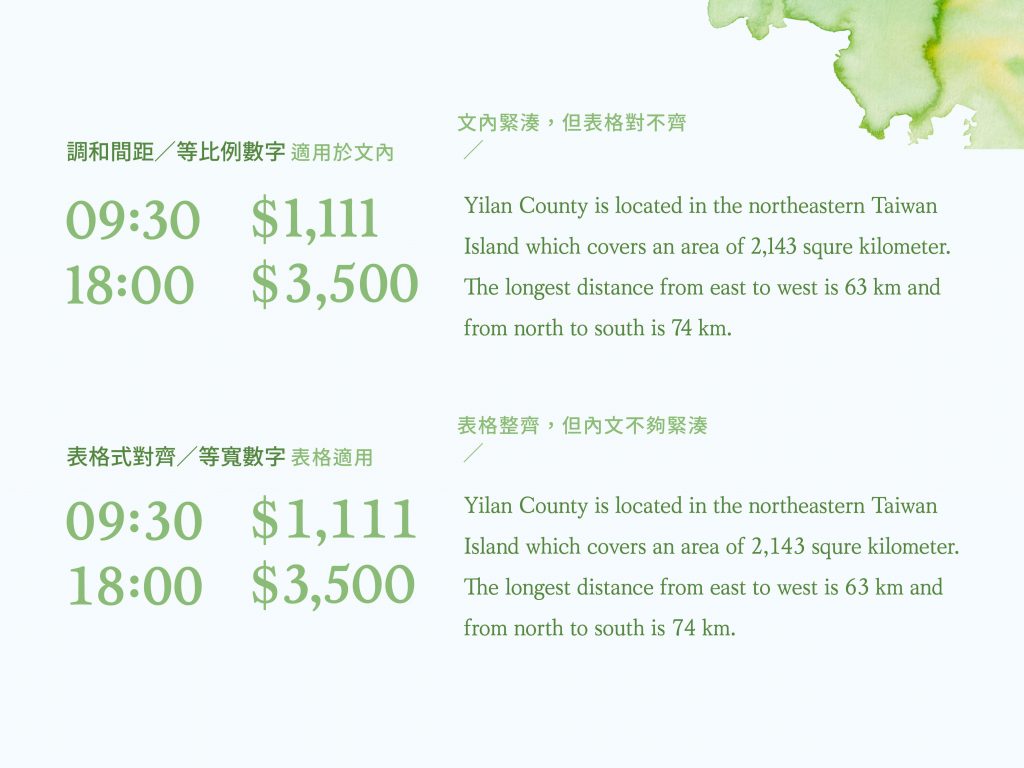 蘭陽明體預設等寬數字,表格排列更清晰
蘭陽明體預設等寬數字,表格排列更清晰
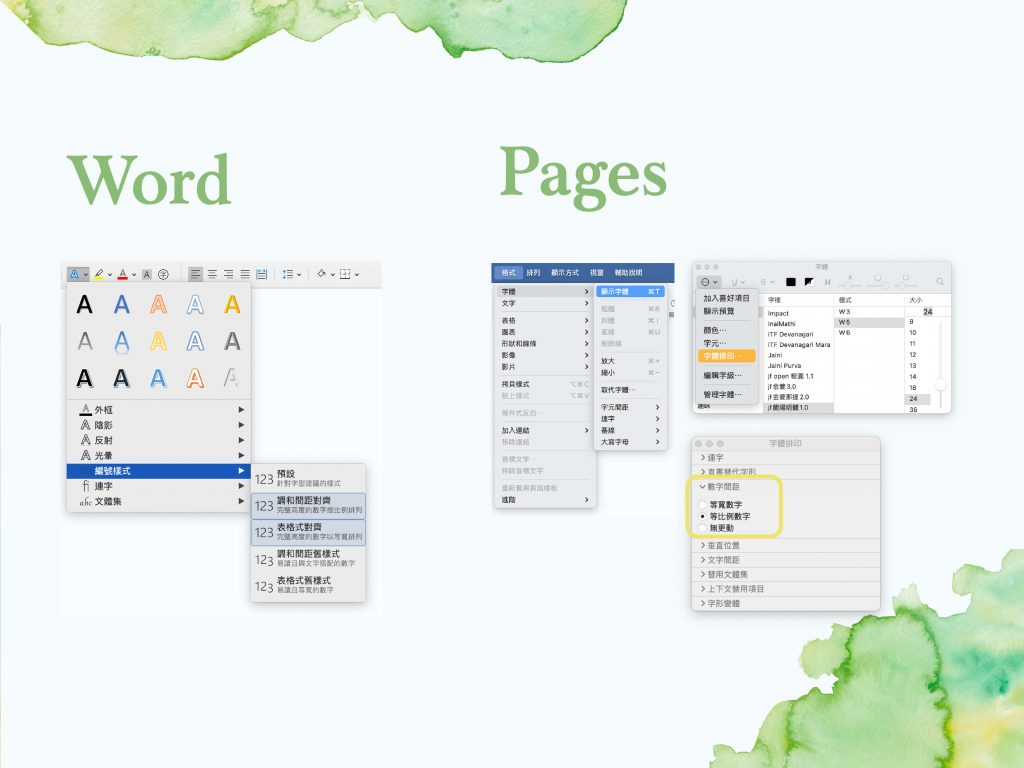 在 Word 和 Pages 調整蘭陽明體等寬數字的方式
在 Word 和 Pages 調整蘭陽明體等寬數字的方式
關閉等寬數字的方式
- Word:選取想改變的數字 → 在「常用」中點開「文字效果」下拉選單 → 點選「編號樣式」的「調和間距」
- Pages:選取想改變的文字 → 在「格式」選取「字體」(可使用快捷鍵 ⌘+T) → 選擇彈出視窗左上方的「…」 → 選擇「字體排印」 → 勾選「數字間距」中的「等比例數字」
- Illustrator:選取想改變的文字後,右下角就可以選擇啦!
- InDesign:選取想改變的文字後,右下角就可以選擇啦!
本土語言
支援本土語言一直是 justfont 的堅持。蘭陽明體支援完整台客語羅馬字、白話字,以及族語羅馬字,也支援台客語漢字(教育部推薦用字)和香港常用字。我們希望蘭陽明體,可以為你說出自己的語言。
 蘭陽明體支援台灣本土語言與香港常用字
蘭陽明體支援台灣本土語言與香港常用字
延伸閱讀


 ufabet
มีเกมให้เลือกเล่นมากมาย: เกมเดิมพันหลากหลาย ครบทุกค่ายดัง
ufabet
มีเกมให้เลือกเล่นมากมาย: เกมเดิมพันหลากหลาย ครบทุกค่ายดัง